
क्या आप जानते हैं कि आपके मोबाइल की टॉर्च की तीव्रता को बढ़ाना संभव है? यह एक ऐसा विवरण है जिसके बारे में हम शायद ही कभी रुकते हैं जब तक कि वह समय नहीं आता जब हमें और अधिक प्रकाश की आवश्यकता होती है। अब, कुछ प्रश्न और शंकाएं हैं जिनका हमें इस विषय पर उत्तर देना चाहिए।
ऐसा करने के लिए, आइए पहले चर्चा करें कि आपके फ्लैशलाइट के चमक स्तर को समायोजित करने के विकल्प को शामिल करना उपकरणों के लिए क्यों उपयोगी है। दूसरा, हम समझाएंगे मोबाइल में फ्लैशलाइट की तीव्रता कैसे बढ़ाएं. और अंत में, हम देखेंगे कि कौन से फ़ोन मॉडल में यह फ़ंक्शन है और कौन सा नहीं।
टॉर्च की तीव्रता को समायोजित करें। ये किसके लिये है?

उनके फोन पर फ्लैशलाइट सुविधा से किसे बंधन से बाहर निकलने में मदद नहीं मिली है? ईमानदारी से, यह उन विकल्पों में से एक है जिसका हम अपने मोबाइल पर सबसे अधिक उपयोग करते हैं। और वह यह है कि कैमरे की रोशनी का इस्तेमाल सिर्फ छायादार जगह में रोशनी वाली तस्वीरें लेने के लिए ही नहीं किया जाता है। वही प्रकाश कर सकता है अंधेरे रास्ते पर चलते समय या वस्तुओं को अधिक आसानी से ढूंढने में हमारी सहायता करें.
हालाँकि, सच्चाई यह है हमें हमेशा टॉर्च की चमक के समान स्तर की आवश्यकता नहीं होती है. वह तब होता है जब इसकी तीव्रता को समायोजित करने का कार्य हमारे लिए बहुत उपयोगी होता है। आमतौर पर, स्तर 1 (न्यूनतम मंद) से लेकर 5 (प्रतिभाशाली स्तर) तक होते हैं। यह हमें मंद प्रकाश से शक्तिशाली प्रकाश में बदलने की अनुमति देता है, जैसा भी मामला हो।
आप अपने Android मोबाइल पर टॉर्च की तीव्रता कैसे बढ़ा सकते हैं?
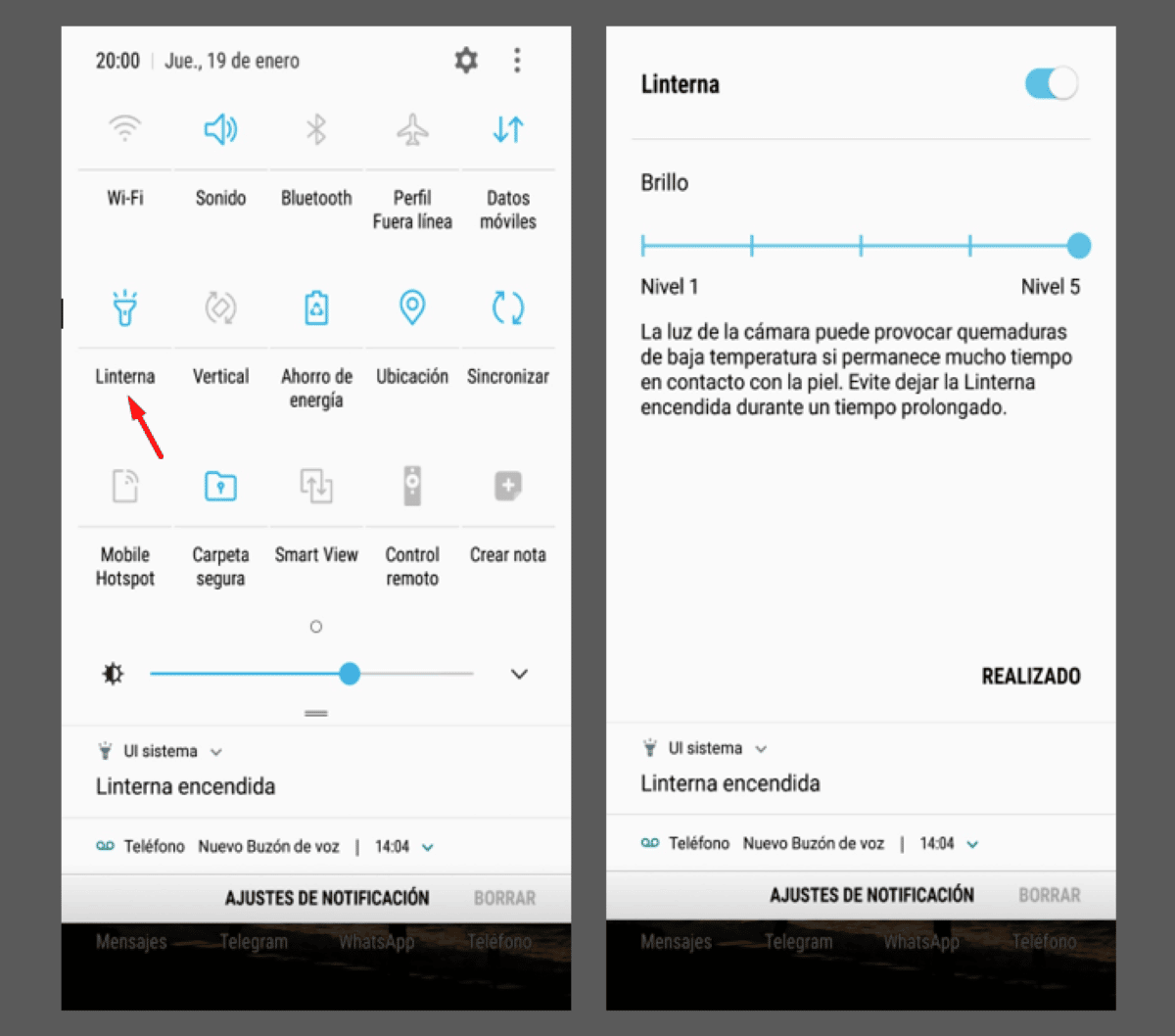
फोन पर टॉर्च सुविधा इसकी मूल रूप से दो अवस्थाएँ हैं: चालू और बंद।. इसे चालू करने के लिए, आपको बस टॉर्च आइकन को दबाना होगा और इसे बंद करने के लिए भी यही करना होगा। हालाँकि, कुछ मॉडलों में उनके चमक स्तर को समायोजित करने का विकल्प शामिल है।
ठीक है, Android पर तीव्रता बढ़ाने या घटाने के लिए इन चरणों का पालन करें:
- अपनी उंगली को ऊपर से नीचे की ओर खिसका कर मोबाइल कंट्रोल सेंटर खोलें।
- इसे चालू करने के लिए टॉर्च आइकन पर टैप करें।
- एक बार चालू होने पर, चमक के स्तर को देखने के लिए विकल्प को लंबे समय तक दबाएं।
- तीव्रता को 1 (सबसे नरम) से 5 (सबसे मजबूत) में समायोजित करें।
- तैयार! इस तरह आप टॉर्च की तीव्रता को बढ़ा सकते हैं।
अपने iPhone मोबाइल पर टॉर्च की तीव्रता कैसे बढ़ाएं?
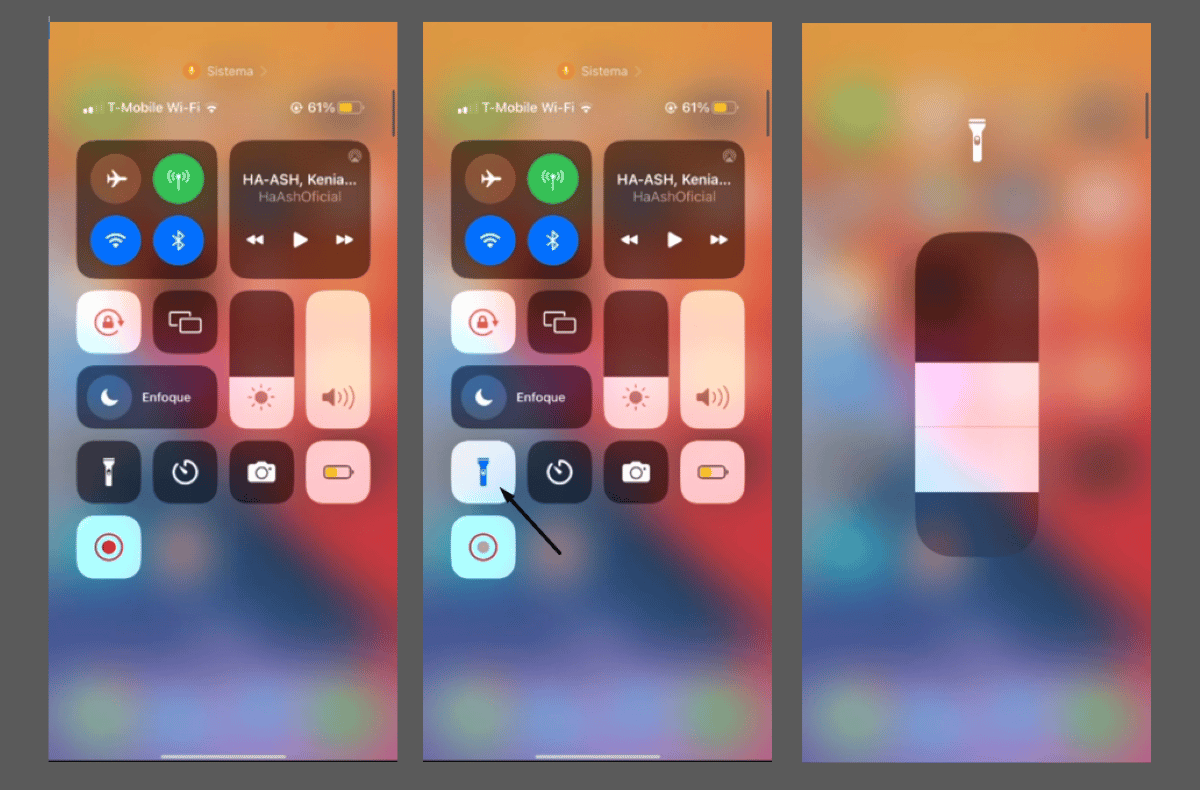
Apple ब्रांड के मोबाइल में टॉर्च इंटेंसिटी एडजस्टमेंट फंक्शन भी होता है। इसे एक्सेस करने के लिए आपको बस नीचे दिए गए स्टेप्स को फॉलो करना होगा:
- कंट्रोल सेंटर खोलने के लिए अपनी उंगली को अपने मोबाइल स्क्रीन पर ऊपर से नीचे की ओर स्लाइड करें।
- टॉर्च आइकन पर टैप करें और इसे चालू करें।
- चमक विकल्पों को लाने के लिए आइकन पर देर तक दबाएं।
- चमक को कम करने के लिए अपनी उंगली को नीचे खिसका कर और इसे बढ़ाने के लिए ऊपर की ओर स्लाइड करके टॉर्च की तीव्रता को समायोजित करें।
उसी तरह, यह न भूलें कि आपके द्वारा सेट किया गया चमक स्तर डिफ़ॉल्ट होगा टॉर्च समारोह में। इसलिए, हर बार जब आप एक अलग चाहते हैं, तो आपको संबंधित समायोजन करने के लिए उपरोक्त चरणों का पालन करना होगा।
कौन से मोबाइल टॉर्च की तीव्रता के समायोजन की अनुमति देते हैं?
हालांकि टॉर्च की तीव्रता को समायोजित करने का कार्य बहुत उपयोगी है, दुर्भाग्य से सभी मोबाइल मॉडलों में यह नहीं है। असल में, इसे केवल वन यूआई (सैमसंग गैलेक्सी) और आईओएस (आईफोन) ऑपरेटिंग सिस्टम वाले मोबाइल पर करना संभव है.
इस विकल्प के लिए धन्यवाद, इन मॉडलों में प्रकाश को निम्न स्तर से उच्च स्तर तक स्नातक करना संभव है। अब, कुछ रिमाइंडर हैं जो सैमसंग चाहता है कि आप टॉर्च की तीव्रता को समायोजित करते समय ध्यान में रखें। उदाहरण के लिए, जब आप स्तर 4 या 5 पर पहुंच जाते हैं, तो निम्न चेतावनी स्क्रीन पर दिखाई देगी:
“कैमरे से निकलने वाली रोशनी कम तापमान में जलने का कारण बन सकती है अगर यह लंबे समय तक त्वचा के संपर्क में रहे। टॉर्च को अधिक समय तक चालू रखने से बचें।"
मोबाइल टॉर्च चालू करने के अन्य तरीके
सामान्य तौर पर, हम फ़ंक्शन बार प्रदर्शित करके और आइकन पर क्लिक करके मोबाइल टॉर्च चालू करते हैं। हालाँकि, ऐसा करने का यही एकमात्र तरीका नहीं है। असल में, केवल मोबाइल को हिलाकर, इशारे से शॉर्टकट का उपयोग करके या अपने फ़ोन के फ़िंगरप्रिंट रीडर का उपयोग करके प्रकाश को सक्रिय करना संभव है. आप इन विकल्पों का उपयोग कैसे कर सकते हैं? आइए देखते हैं।
फोन को हिलाकर टॉर्च चालू करें
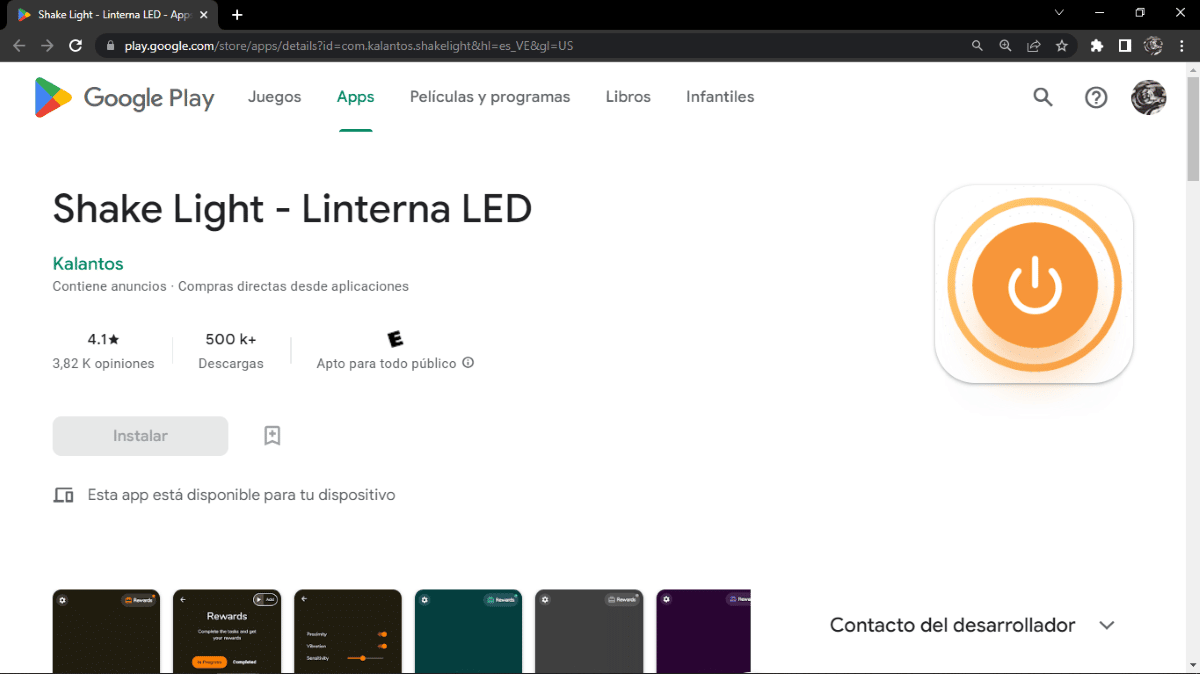
हो सकता है कि टॉर्च आइकन को खोजना, खोजना और दबाना उतना तेज़ न हो जितना हम चाहते हैं। क्योंकि, फोन को हिलाकर टॉर्च को सक्रिय करें यह वास्तव में उपयोगी है, खासकर अगर हम किसी आपात स्थिति में हैं। तुम ऐसा कैसे कर सकते हो? इन चरणों का पालन करना:
- गूगल प्ले पर डाउनलोड करें ऐप शेक लाइट.
- ऐप खोलें और इसके स्थायी उपयोग को सक्षम करें।
- चालू और बंद करने के लिए मोबाइल को साइड से हिलाएं।
- तैयार! इस ऐप से आप एक सेकंड से भी कम समय में टॉर्च को सक्रिय कर देंगे।
टॉर्च को सक्रिय करने के लिए जेस्चर शॉर्टकट सक्रिय करें
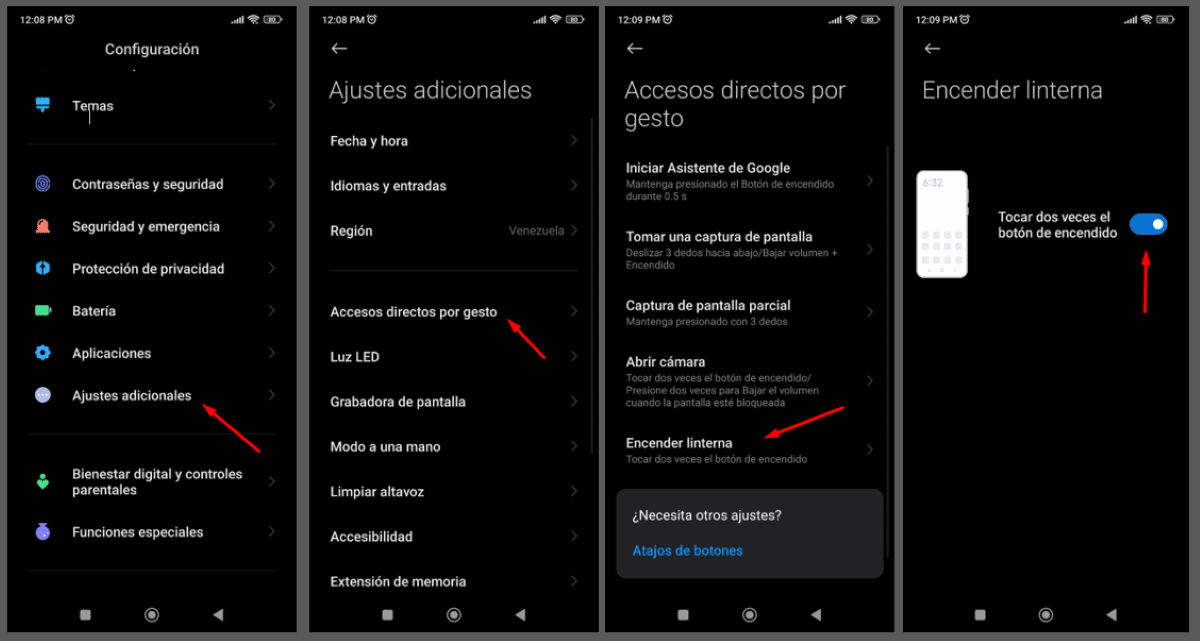
अपने फ़ोन की टॉर्च चालू करने का एक और आसान तरीका है आपके Android पर जेस्चर द्वारा शॉर्टकट सक्रिय करना. इस विधि से, आप इसे केवल पावर बटन को दो बार दबाकर चालू कर देंगे। इस विकल्प को सक्रिय करने के लिए आपको किन कदमों का पालन करना चाहिए? निम्नलिखित:
- सेटिंग या मोबाइल सेटिंग में जाएं.
- फिर, 'अतिरिक्त सेटिंग' पर जाएं.
- 'शॉर्टकट बाय जेस्चर' पर क्लिक करें।
- पता लगाएँ और 'फ्लैशलाइट चालू करें' विकल्प पर क्लिक करें।
- 'पावर बटन पर दो बार टैप करें' विकल्प चालू करें।
- पावर बटन पर दो बार टैप करें और जांचें कि फ्लैशलाइट चालू है।
- तैयार! इस तरह आप अपनी टॉर्च भी चालू कर सकते हैं।
अपने मोबाइल के फिंगरप्रिंट सेंसर से टॉर्च को सक्रिय करें
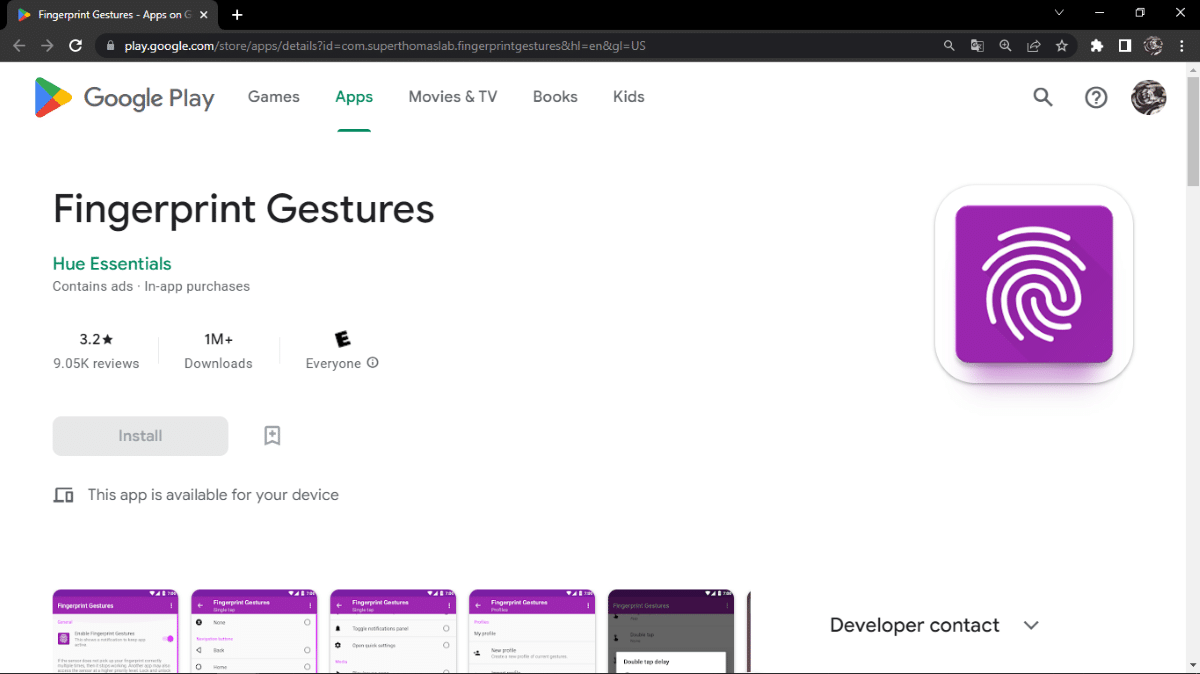
एक आखिरी विकल्प है अपने फ़ोन के फ़िंगरप्रिंट सेंसर का उपयोग करके टॉर्च को सक्रिय करें. अब, इसे प्राप्त करने के लिए आपको "फ़िंगरप्रिंट जेस्चर" जैसे तृतीय-पक्ष एप्लिकेशन डाउनलोड करना होगा। इसे इंस्टॉल करने के बाद, निम्न कार्य करें:
- ऐप खोलें और परमिशन दें।
- ऐप स्विच चालू करें।
- वह इशारा चुनें जिसे आप टॉर्च चालू करना चाहते हैं। यह एक टैप, दो टैप या एक छोटा स्वाइप हो सकता है।
- 'टॉर्च' पर क्लिक करें।
- फ़िंगरप्रिंट रीडर पर आपके द्वारा चुने गए जेस्चर को निष्पादित करके जांचें कि विकल्प सक्रिय किया गया था।
- तैयार! इस तरह आप अपनी टॉर्च को जल्दी से चालू और बंद कर सकते हैं।